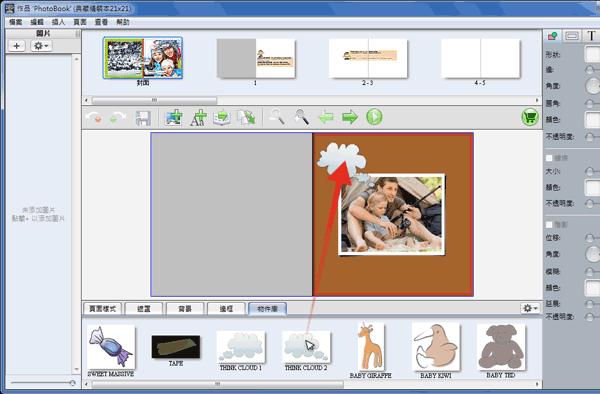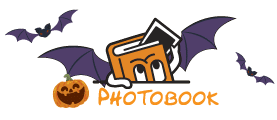基本圖庫視窗應用
圖庫視窗有頁面樣式、遮罩、背景、邊框、物件庫五大功能列,裡面有我們提供的各式素材樣式,可任意變換組合使用。如果你是專業編排設計者,也可自行添加各式素材背景使用。
❶ 點選圖庫視窗內頁面樣式列,移動下方視窗滑桿選擇你喜愛的頁面樣式,點選拖拉至頁面內即可,如需更換樣式只需從下方再一次拖拉至頁面內即可。點選頁面內樣版按下滑鼠右鍵,可群組樣式或鎖定位置。(點選「」可依具分類顯示頁面樣式。)
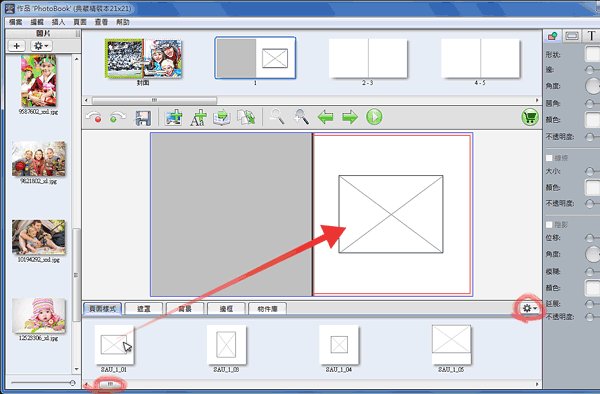
❷ 選擇完成喜歡頁面樣式,即可將左邊已加入的圖片,拖拉至圖框內。
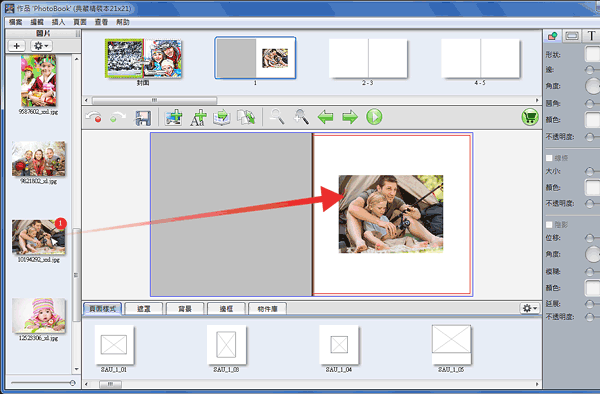
❸ 將滑鼠移至頁面內圖片,點2下滑鼠右鍵可呼叫圖片裁切視窗,按住視窗右下角可任意裁切圖片範圍。如裁切範圍出現驚嘆號,代表圖檔解析度不足,建議你調整至驚嘆號消失,可以獲得最佳印製品質。
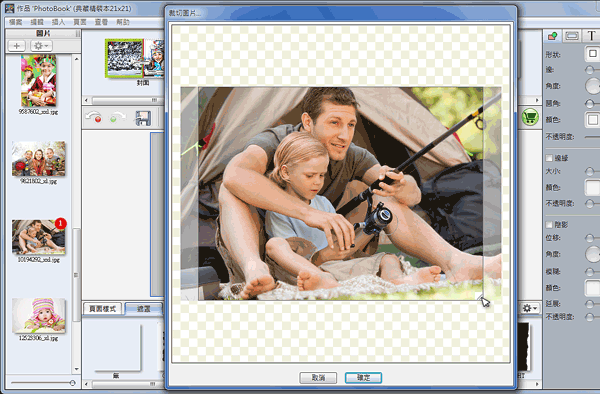
❶ 點選圖庫視窗內遮罩列,選擇你喜愛的遮罩樣式,點選拖拉至頁面中圖片即可。
如想刪除遮罩點選頁面內遮罩圖片按下滑鼠右鍵可選擇上下、左右翻轉遮罩或清除遮罩。
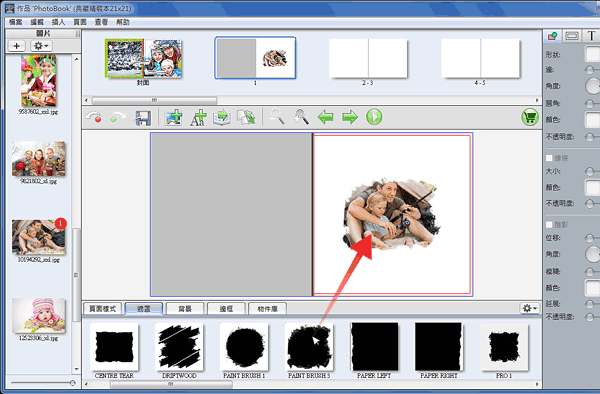
❶ 點選圖庫視窗內背景列,選擇你喜愛的背景樣式,點選拖拉至頁面即可。
如想刪除背景圖點選編排頁面內背景圖按下滑鼠右鍵,選擇移除背景。
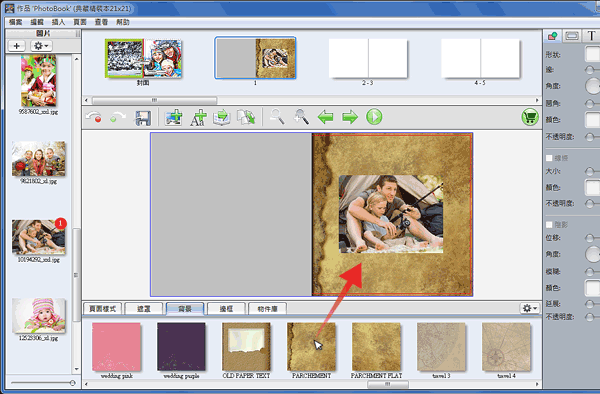
❶ 點選邊框列,選擇你喜愛的邊框樣式,拖拉至圖片即可。
如想刪除邊框點選頁面內邊框圖片按下滑鼠右鍵,可選擇移除邊框。
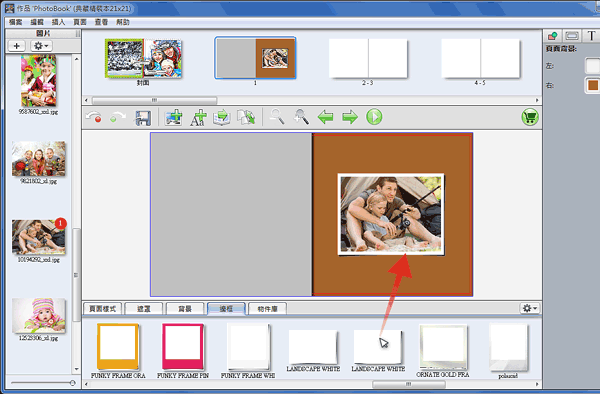
❶ 點選物件庫列,選擇你喜愛的物件庫樣式,拖拉至頁面空白處,選擇任何一個藍點可縮放大小,綠點可旋轉角度。
若需移除物件,選取物件後按下鍵盤Delete鍵。(物件庫素材應避免拖拉至圖框內,以避免四邊被遮住)